win10提示初始化配置资源失败怎么回事 win10初始化配置资源失败的解决教程
更新时间:2024-01-07 17:46:00作者:huige
有很多win10系统用户在使用电脑的时候,突然遇到了示初始化配置资源失败的情况,很多人遇到这样的问题都不知道该怎么解决,如果你有遇到了相同的情况,不妨就跟着笔者的步伐一起来学习一下win10初始化配置资源失败的解决教程,希望能够帮助到大家。
方法如下:
1、点击下方任务栏中的开始,选择菜单选项中的“设置”打开。
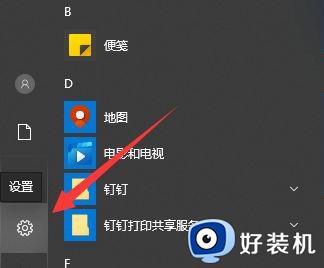
2、点击新界面中的“更新和安全”选项。
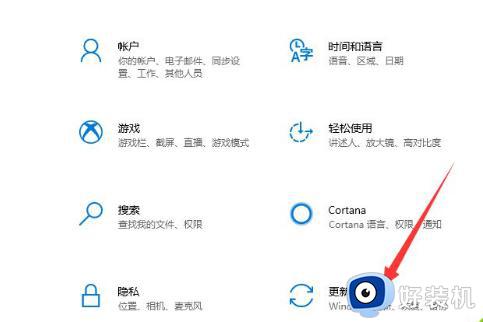
3、接着点击左侧的“Windows安全中心”。
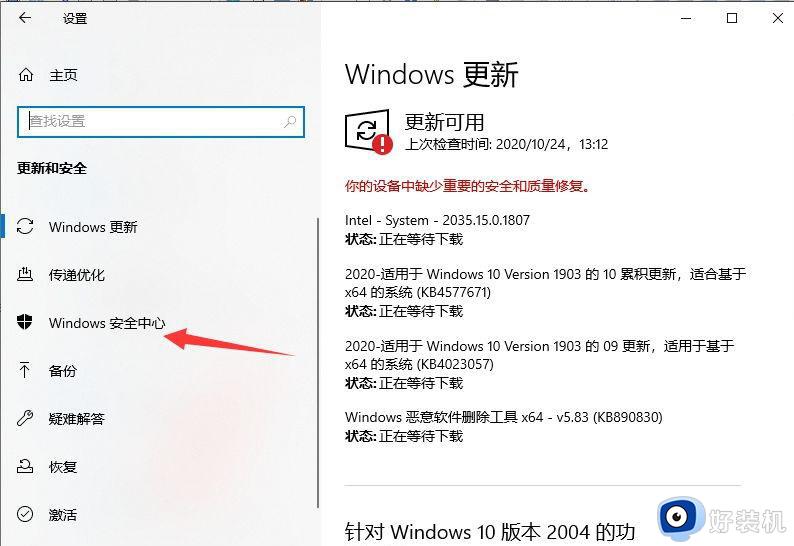
4、找到右侧“保护区域”下方的“病毒和威胁防护”选项。
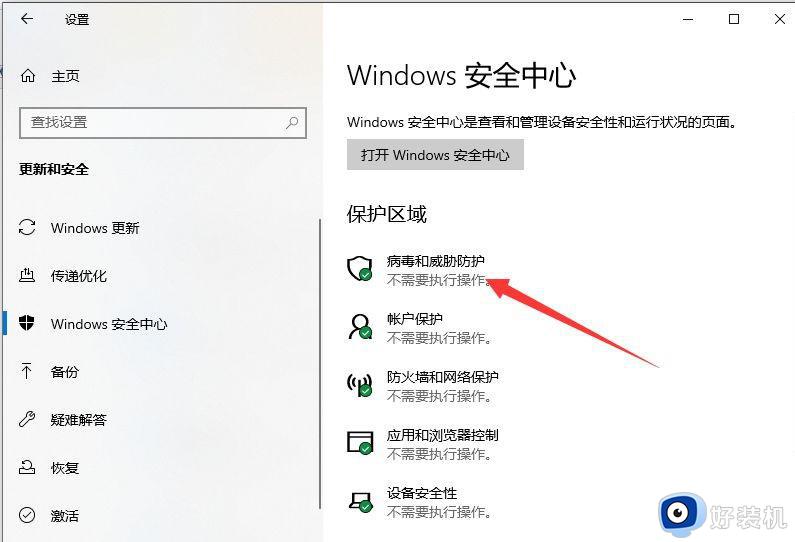
5、接着点击“病毒和威胁防护设置”下的“管理设置”选项。
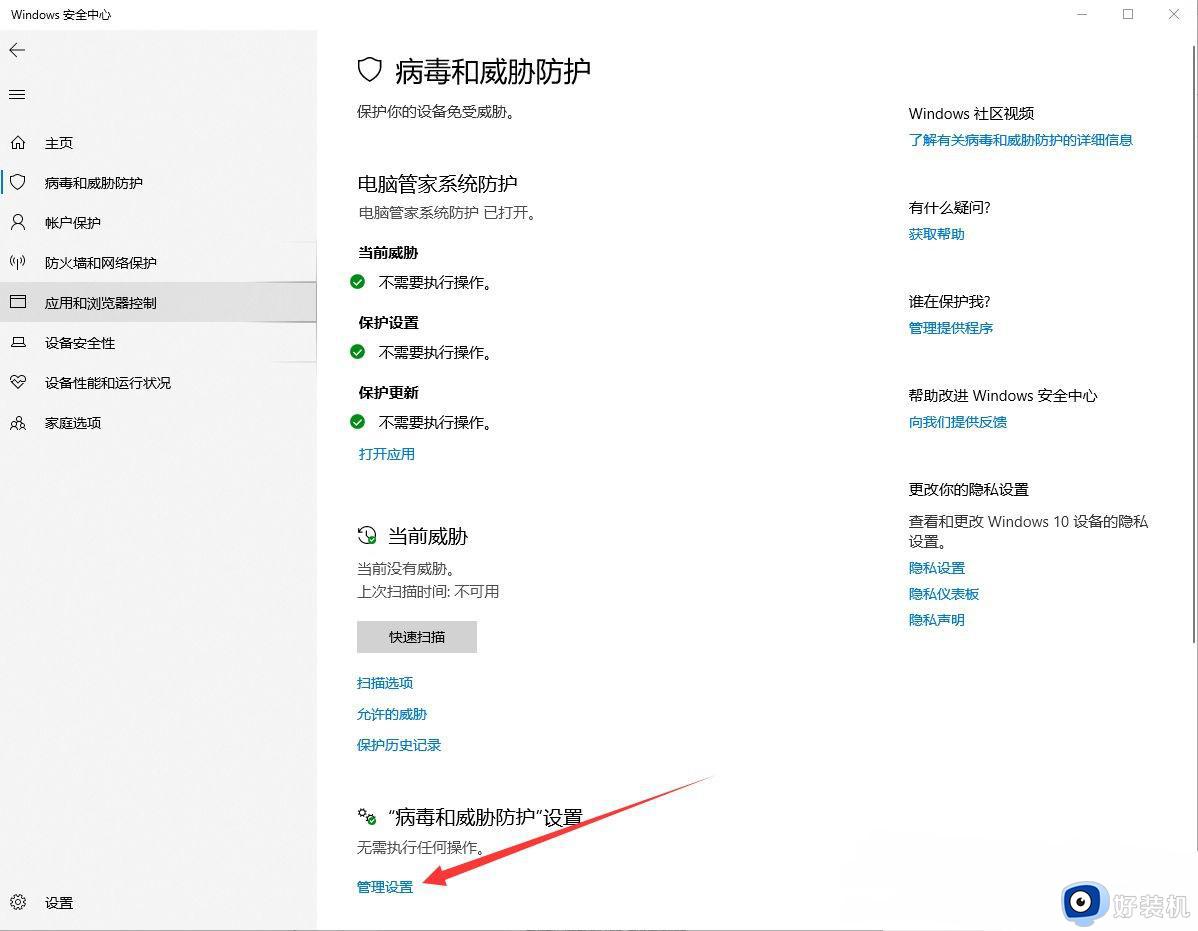
6、最后将“实时保护”和“云提供的保护”下方的开关按钮都关闭即可解决问题。
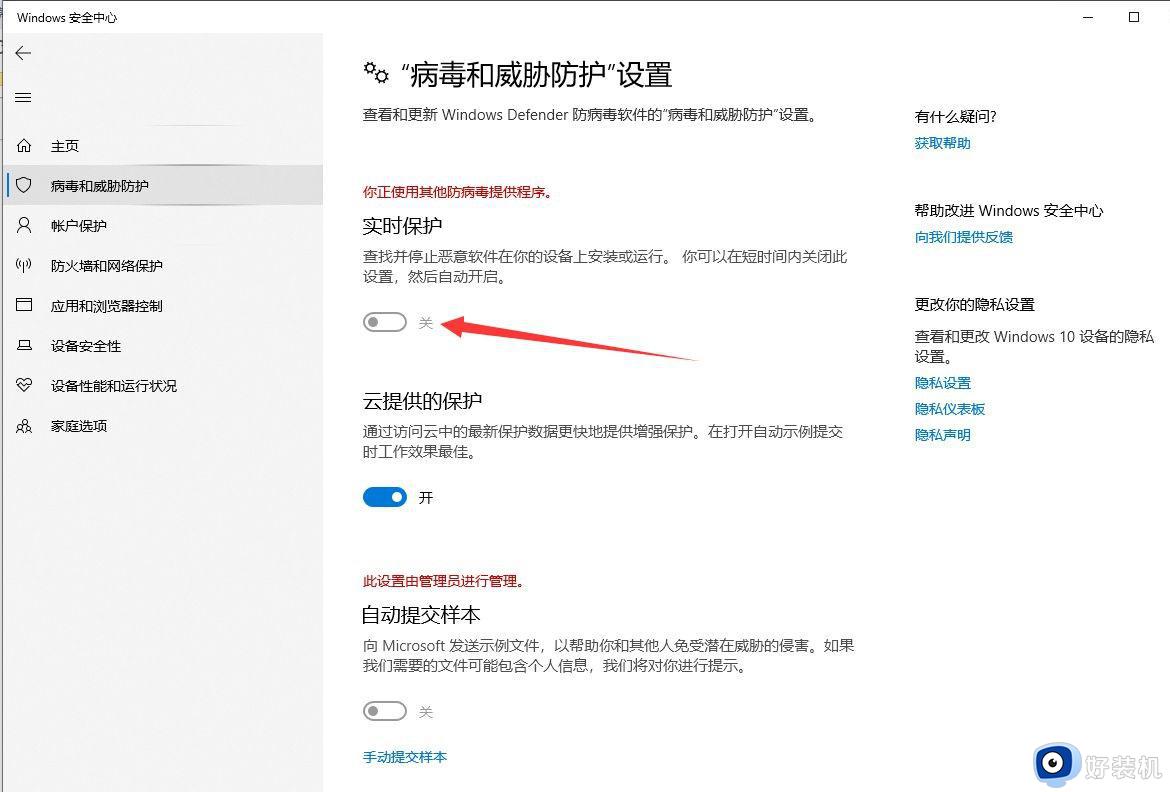
上述给大家介绍的就是win10提示初始化配置资源失败的详细解决方法,如果你有遇到了一样的问题,可以学习上面的方法步骤来进行解决吧。
win10提示初始化配置资源失败怎么回事 win10初始化配置资源失败的解决教程相关教程
- Win10重置初始化失败怎么回事 win10重置此电脑初始化失败如何处理
- 初始化网络设置win10 win10如何初始化网络设置
- win10初始化在哪设置 win10该如何进行初始化
- mmc无法初始化管理单元win10怎么办 mmc无法初始化管理单元win10的解决方法
- win10 资源保护无法执行请求的操作的解决教程
- 如何解决win10lol无法初始化图形设备 win10lol无法初始化图形设备的解决步骤
- win10初始化电脑出现问题未进行任何更改怎么处理
- 初始化win10找不到恢复环境怎么办 win10初始化电脑找不到恢复环境解决方法
- win10 右键 重命名 docx提示windows 资源管理器无响应怎么办
- win10电脑初始化流程详解 如何手动启动win10电脑初始化
- win10拼音打字没有预选框怎么办 win10微软拼音打字没有选字框修复方法
- win10你的电脑不能投影到其他屏幕怎么回事 win10电脑提示你的电脑不能投影到其他屏幕如何处理
- win10任务栏没反应怎么办 win10任务栏无响应如何修复
- win10频繁断网重启才能连上怎么回事?win10老是断网需重启如何解决
- win10批量卸载字体的步骤 win10如何批量卸载字体
- win10配置在哪里看 win10配置怎么看
win10教程推荐
- 1 win10亮度调节失效怎么办 win10亮度调节没有反应处理方法
- 2 win10屏幕分辨率被锁定了怎么解除 win10电脑屏幕分辨率被锁定解决方法
- 3 win10怎么看电脑配置和型号 电脑windows10在哪里看配置
- 4 win10内存16g可用8g怎么办 win10内存16g显示只有8g可用完美解决方法
- 5 win10的ipv4怎么设置地址 win10如何设置ipv4地址
- 6 苹果电脑双系统win10启动不了怎么办 苹果双系统进不去win10系统处理方法
- 7 win10更换系统盘如何设置 win10电脑怎么更换系统盘
- 8 win10输入法没了语言栏也消失了怎么回事 win10输入法语言栏不见了如何解决
- 9 win10资源管理器卡死无响应怎么办 win10资源管理器未响应死机处理方法
- 10 win10没有自带游戏怎么办 win10系统自带游戏隐藏了的解决办法
